
Pred pár hodinami sme sa konečne dozvedeli najnovšiu stabilnú verziu Ubuntu. Volal sa Ubuntu 15.04 Vivid Vervet, ktorý prináša zaujímavé vylepšenia nielen po grafickej stránke, ale aj pri iných aspektoch, vďaka ktorým je táto distribúcia jednou z najlepších možností pre začínajúcich používateľov alebo pre tých, ktorí si jednoducho nechcú komplikovať život opakovanými úlohami.
Ubuntu Vivid Vervet obsahuje najnovšie stabilné jadro Linuxu, 3.19, aj keď môžeme používať Linux 4.0, ako nám poskytla komunita Ubuntu.
Okrem toho obsahuje aj Unity a ďalšie príchute distribúcie ponuky okna na hornej lište okna. Doteraz boli vložené do horného pruhu pracovnej plochy, teraz však môžu byť v samotnom okne.
Táto verzia navyše má Systemd, spúšťací démon ktorý spustí všetky spúšťacie procesy a tým urýchli systém.
Unity dosahuje verziu 7.3, veľmi vyspelú verziu, ktorá bude okrem integrácie ponúk obsahovať aj Compiz 0.9.12.
Ubuntu 15.04 Vivid Vervet aktualizuje obvyklé aplikácie, ktoré už ponúka, ako sú LibreOffice, Firefox, Thunderbird, Evince, Nautilus atď. na najnovšiu stabilnú verziu, napríklad v prípade Firefoxu to bude verzia 37, v LibreOffice to bude 4.3.2.2 atď.
Okrem toho vývojári nájdu ako predvolené vývojové prostredie Ubuntu Make. Prostredie, ktoré bolo uvedené na trh pred niekoľkými mesiacmi a stáva sa stabilnejším a obsahuje viac nástrojov.
Ak chcete získať obraz disku tejto verzie, nájdete ho tu, aj keď ak chcete vyskúšať iné príchute, nižšie vám ponúknem torrenty na stiahnutie:
- ubuntu
- Kubuntu
- ubuntu gnome
- Edubuntu
- Xubuntu
- Lubuntu
- ubuntu Server
- Ubuntu Mate
Inštalácia Ubuntu 15.04 Vivid Vervet
Proces inštalácie Ubuntu je veľmi jednoduchý, pre tých z vás, ktorí si už Ubuntu skutočne nainštalovali, zmena nie je podstatná, avšak v tejto verzii bol proces pokiaľ možno ešte viac zjednodušený.
Ak ho chcete nainštalovať, napálime obraz disku na disk, vložíme ho do počítača a reštartujeme. Uistite sa, že sa počítač bootuje z disku CD alebo DVD. Po spustení inštalačného programu sa teda zobrazí desktopové prostredie podobné Ubuntu s oknom, ktoré sa nás opýta na jazyk a či si chceme „vyskúšať Ubuntu“ alebo ho „nainštalovať“.
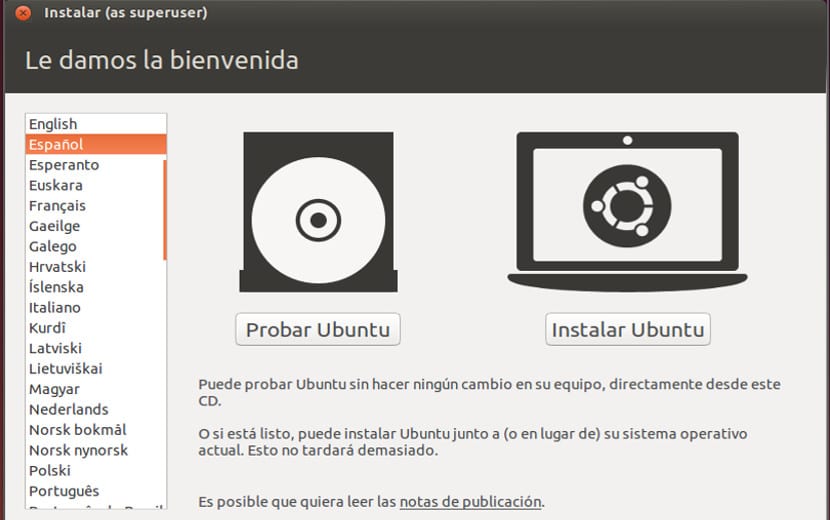
V našom prípade klikneme na „Inštalovať Ubuntu“ a objaví sa ďalšie okno, ktoré skontroluje požiadavky nášho počítača. Ak je v súlade, zobrazí sa okno podobné tomuto, inak sa zobrazí červenou farbou. Ak chceme urobiť rýchlu inštaláciu, zrušíme začiarknutie políčok dole a klikneme na „ďalšie“.
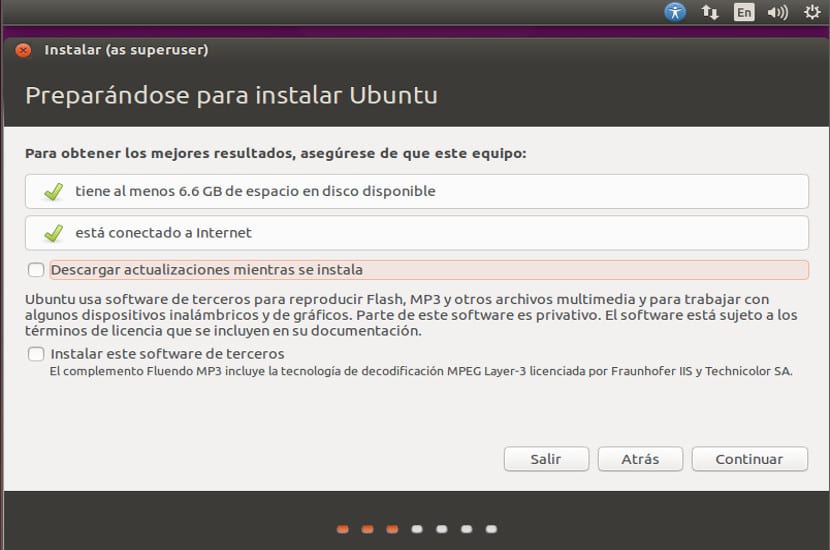
Zobrazí sa obrazovka rozdelenia disku, ak chceme urobiť čistú inštaláciu, necháme možnosť „Vymazať disk a nainštalovať Ubuntu“, ale môžeme zvoliť ďalšie možnosti, podľa toho, čo chceme, teraz už vieme, že v každom prípade akákoľvek zmena je nedobytná. Ak potrebujete ďalšie informácie, obráťte sa na to navádzať že ti píšeme.
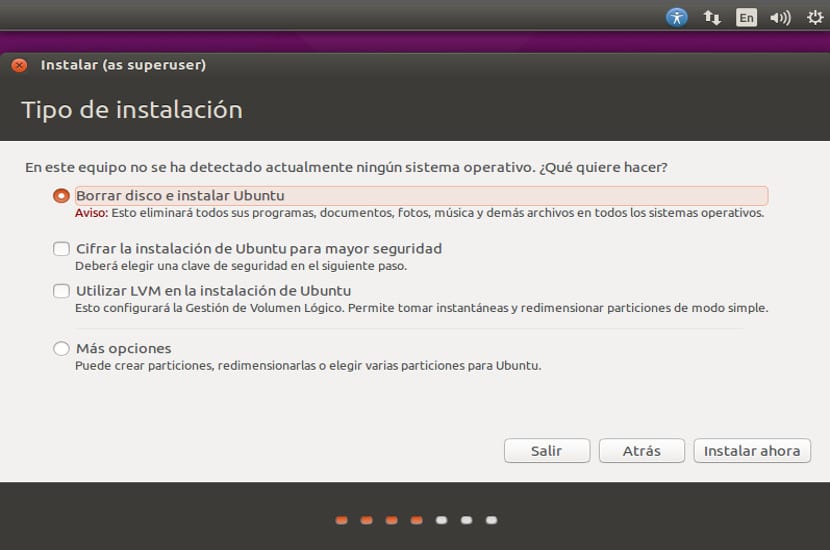
Po označení možností disku stlačte ďalšie a zobrazí sa obrazovka časového pásma, v mojom prípade Španielsko, „Madrid“ a nasledujúci rámec.
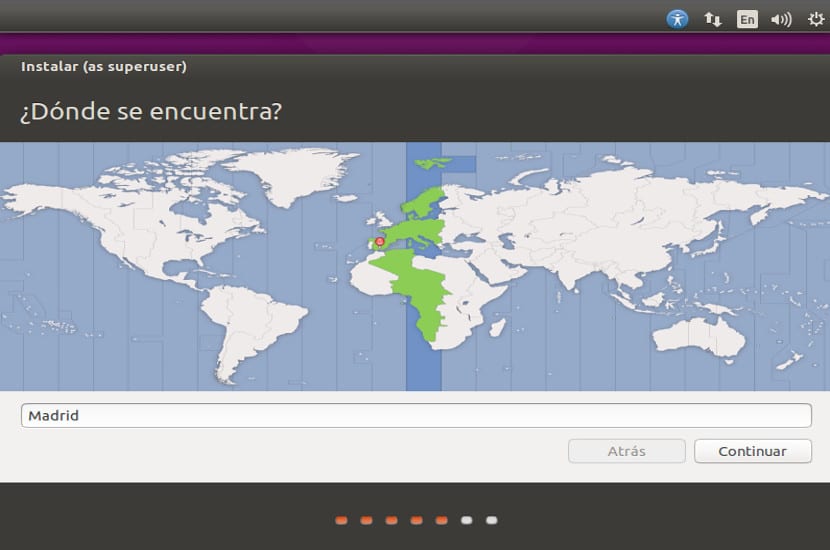
Teraz vyberieme klávesnicu a jazyk, potom stlačíme ďalšie.
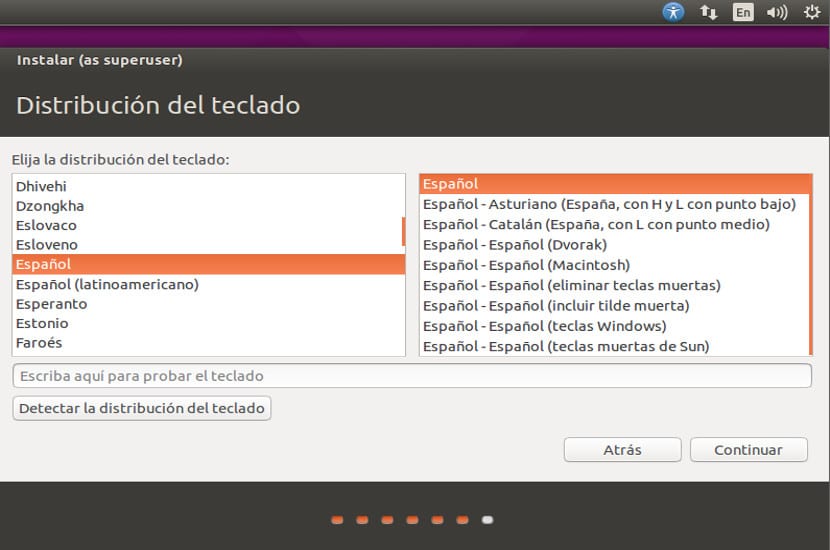
Teraz je čas vytvoriť používateľov.
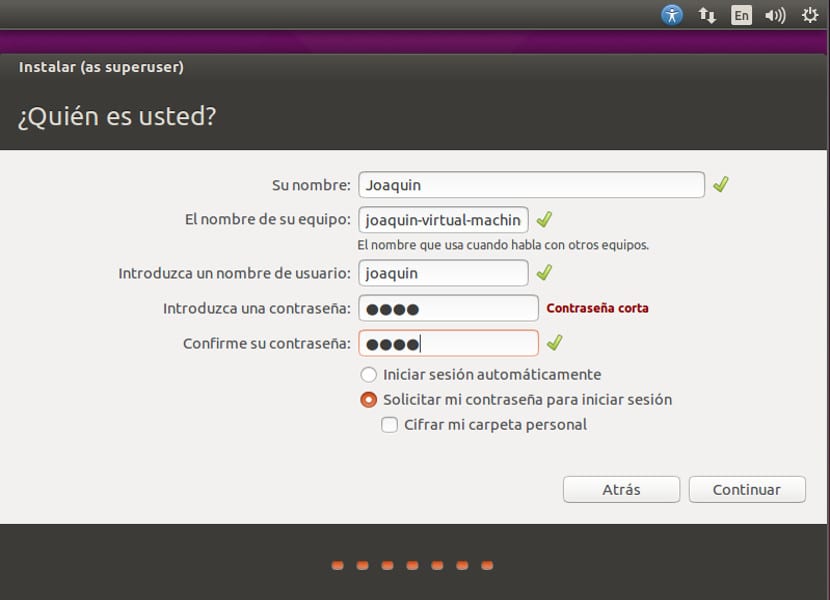
V takom prípade vám Ubuntu umožňuje vytvoriť iba jedného používateľa, ktorý bude najskôr správcom, vyplníme naše údaje a zvolíme spôsob spustenia relácie, potom klikneme na Ďalej. VEĽMI DÔLEŽITÉ!! Nezabudnite na heslo, ak ho môžete napísať na kúsok papiera.
A po tomto začne inštalácia Ubuntu 15.04 Vivid Vervet.
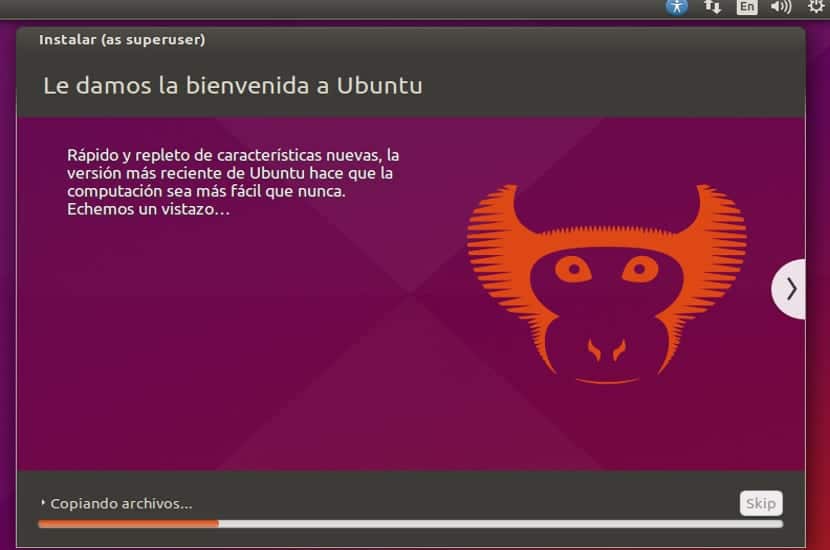
Aj keď jej inštalácia trvá málo času, poskytuje vám čas na prípravu kávy alebo na niečo, kým je inštalácia hotová, pretože na konci sa zobrazí okno s otázkou, či chcete reštartovať alebo pokračovať, nič nehrozí a môžete stratiť čas, ktorý chceš. Po dokončení stlačte tlačidlo "Reštartovať" a vyberte disk, aby sa inštalácia nezačala znova.
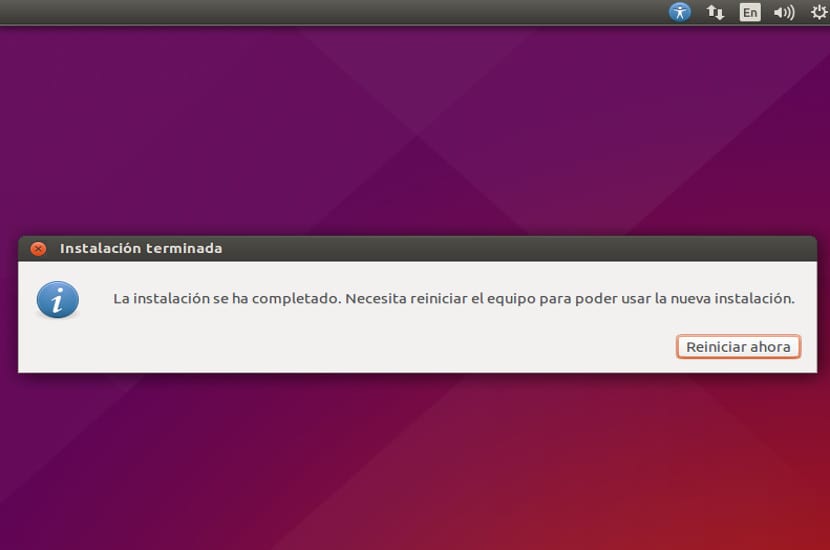
Po inštalácii Ubuntu 15.04 Vivid Vervet
Ubuntu 15.04 Vivid Vervet už máme, takže ho teraz musíme vyladiť. Prvá vec, ktorú urobíme, je otvorenie terminálu stlačením klávesov Control + Alt + T
Tam napíšeme nasledovné:
sudo add-apt-repository ppa:atareao/atareao sudo add-apt-repository ppa:webupd8/webupd8 sudo apt-get update sudo apt-get upgrade
A začneme inštaláciu programov:
sudo apt-get install oracle-java7-installer
Týmto sa nainštaluje Java
sudo apt-get install adobe-flashplugin
Týmto sa nainštaluje doplnok Flash pre náš prehliadač.
sudo apt-get install vlc
Týmto sa nainštaluje multimediálny program VLC
sudo apt-get install gimp
Týmto sa nainštaluje program Gimp
sudo apt-get install unity-tweak-tool
Týmto sa do systému nainštaluje Unity Tweak na konfiguráciu a úpravu pracovnej plochy Unity.
sudo apt-get install calendar-indicator
Týmto sa nainštaluje kalendár, ktorý je synchronizovaný s našimi kalendármi ako iCalendar.
sudo apt-get install my weather-indicator
Týmto sa nainštaluje ukazovateľ času pre tých, ktorí to chcú vedieť. Nedávno sme tu vysvetlili, ako zmeniť téma pracovnej plochy, niečo užitočné, ak sa vám nepáči nové rozhranie systému Ubuntu 15.04 Vivid Vervet.
Teraz ideme na Nastavenia systému a prejdeme na kartu „Bezpečnosť a ochrana osobných údajov”, Tam nakonfigurujeme systém tak, ako uznáme za vhodné na ochranu našich údajov. Vráťme sa späť, teraz prejdeme na časť „Softvér a aktualizácie“ a vyberieme kartu.Ďalšie ovládače„Ovládače, ktoré chceme, aby náš systém používal, stláčame blízko a už teraz môžeme povedať, že máme náš systém pripravený a pripravený na to, aby lietal.
Napadá vás niečo iné, čo by ste mali urobiť po inštalácii ubuntu 15.04 Vivid Vervet?
Záver
Po tom všetkom už máme náš Ubuntu 15.04 Vivid Vervet, aby fungoval na plný výkon, teraz nechávam zvyšok vo vašich rukách. Viem, že existujú základné veci, na ktoré sme zabudli, ako nainštalovať IDE alebo systémový monitorTakéto veci sú však zamerané na pokročilého používateľa a táto príručka je určená pre začínajúcich používateľov, a preto má nedostatok niektorých tém dostatok.
Aj keď sa mi nepáči názov príspevku „guide for Clumsy“, nikto sa nenarodil, vedel by pán administrátor.
Takže sprievodca pre TORPES, ak je v živom režime.
Dobrý deň,
Viem, že je to sprievodca pre nemotorných (zlé meno ...) a že väčšina ľudí nemá dostatok vedomostí na to, aby mohla riadiť svoj počítač sama, ale iba na radu. Spustenie inštalácie inštaláciou Java a Flash je ... z môjho pohľadu najhoršia vec, ktorú treba urobiť.
Nie som si vedomý podpory html5, ktorá existuje v prehliadačoch v Ubuntu, ale povzbudzovanie ľudí bez vedomia, aby si nainštalovali java / flash, dynamické duo bezpečnostných a výkonnostných problémov, sa nezdá najlepším odporúčaním na začiatok
Návrh: Nebudem tvrdiť, či je názov alebo to, čo chcete nainštalovať, správne alebo nesprávne, odporúčam však použiť „unetbootin“ na vytvorenie bootovacieho pendrive a inštaláciu systému. Urobil som to včera kvôli inštalácii Ubuntu Mate a funguje to perfektne. Nie je potrebné napaľovať DVD.
Ak ste o tom nevedeli, vyskúšajte to.
Tiež, ak sa chystáte migrovať z Windows na Linux alebo používať WINE, existuje Universal USB Installer, oveľa úplnejší ako UNetbootin.
je to správne, na inštaláciu OS nepotrebujete DVD. a tiež by som vám navrhol, aby ste zmenili názov príspevku.
Krok ditrojopovania: B. Ostanem dlho ležať na pohodlnom a príjemnom lehátku Kubuntu a nakoniec im niečo aj darujem (je čas si nejaké peniaze uvoľniť)
nadpis sa mi zdal trochu dobrý, bolo by to lepšie "Sprievodca pre noobs"
Aký je rozdiel medzi „Ubuntu“ a „Ubuntu Server“ ???
Súhlasím s komentármi. Viac ako pre nemotorných by to bol sprievodca pre nováčikov.
Príkaz "sudo add-apt-repository ppa: webupd8 / webupd8" nie je správny a odporučil by som inštaláciu java 8, pretože je to najstabilnejšia a aktualizovaná verzia (http://tecadmin.net/install-oracle-java-8-jdk-8-ubuntu-via-ppa/)
Pozdrav
Nováčiková otázka, ako vytvoriť launcher. Pokúsil som sa nainštalovať panel gnome. A potom ho vytvorte odkaz (gnome-desktop-item-edit ~ / Desktop –create-new) a potom pripravte sudo na príkaz, ale neurobí nič (ani chybu, napríklad keď potrebujete oprávnenie od su), v skutočnosť na málo času na inštaláciu gnome-panelu preskočila chybu.
Odpovedám si, dokončil som inštaláciu Arrow. Odkaz som vygeneroval výberom súboru z nautilu (s jeho), ku ktorému som neskôr pridal príponu .desktop (pretože si predstavujem, že som odkaz neurobil správne pomocou Arrowu a nevložil som ho) ...
http://askubuntu.com/questions/330781/how-to-create-launcher-for-application
Prepáč, mýlil som sa, chcel som povedať Arronax nie Arrow.
Pomoc!!! Som jeden z nemotorných. Ubuntu 14.04 ponúkol inštaláciu novej verzie. Postupoval som podľa jeho rád a počítač sa dostal do bodu, v ktorom bude vyžadovať prístupový kód, a potom navždy zobrazí tmavú obrazovku! To isté sa stane, ak sa pokúsim vstúpiť ako hosť. Počítač funguje normálne s oknami ...... Máte nejaké rady? ... Vďaka
Ak máte kópiu svojich súborov, stiahnite si pre svoju architektúru verziu 15.04 na živom disku CD a preinštalujte ju zo stiahnutého DVD. Zistite, či vám poskytuje možnosť opravy. Zvyčajne sa to stane s manažérom aktualizácií pre zmeny distribúcie. Zmeny sa vždy oplatí urobiť z inštalačného DVD alebo bootovacieho pendrive s iso obrazom. Šťastie
Ahoj, som v ubuntu celkom nováčik, mal som nainštalovanú verziu 14.12 lubuntu a pred pár dňami som si stiahol aktualizáciu 15.04, ale teraz vždy, keď zapnem počítač, zostáva v pozastavenom režime, kým sa nedotknem napájania znova a prihlásenie sa ukončí. Vie niekto, prečo sa to deje?
Nešikovný ...
Ahoj, už niekoľko dní používam ubuntu 15.04, všetko je v poriadku, aplikujte úplne úpravu macbuntu a vo svojom prostredí mám iba jednu chybu, môj problém je, že na paneli s ponukami nevidím indikátor aktuálneho zdroja vstupu, dokonca ani aj keď mám začiarknuté políčko na zobrazenie v časti „Nastavenia systému / klávesnica / zadávanie textu“, ďakujem každému, kto sa snaží pomôcť ...
Mám 81 rokov a neobťažujú ma vaše koncepty, gratulujem vám k vášmu spôsobu bytia a ak veríte alebo neveríte, že existuje tvorca vesmíru, rád by som vám vo všetkom pomohol. Ďakujem vám všetkým srdce ďakujem nedovoľte, aby vám nohy chodili z cesty ďakujem. zbohom
fúkajte im mrchy
%> LINUX = JE TO KVALITA A DOBRÉ 1 LEN ZLÉ, KTORÉ VYPRACUJE PO 3 ROKOCH DISTRIBÚCIE POSLEDNÉ AKO Q AKTUÁLNE OKNÁ AKTUALIZÁCIA CHCEM SA PRIPOJIŤ K VŠETKÝM DISTRIBÚCIÁM, ABY NIEČO PRINiesli S ĎALŠÍMI PODPORAMI TLAČIARI A SACANER -> ROKY Linux Unut / Páči sa mi to, pretože sa ničím neinfikuje a že prechádzam stránky Super nahé giry! - A vložil som Rotten PenDriver do vládneho vírusu, polícii sa nič nedeje Linux je maximum, ktoré vytvorila Únia ľudí Q Na oplátku nežiada nič, iba Q Používajte to, aby ste to oznámili
install oracle -java 7 nenainštaluje ———- adobe ani unity-tweak-tool ani a moje počasie nebolo rozpoznané
po nainštalovaní všetkého tohto ubuntu 15.04 je stále pomalý, ale pomalý ako korytnačka
Myslel som si, že to idem pomaly, zostal som u priateľa, aby sa na mňa mohol pozrieť, ale vidím aj ostatných. Mám ďalší problém, veľmi ľahko ma odreže.
Ahojte všetci, nie všetko, čo sa blyští, je dobré. Po nainštalovaní všetkých úložísk a vyzerá to dobre, objavia sa plagáty problémov so systémom a niekoľko plagátov, ktoré sú nepríjemné, pretože majú odosielať a hlásiť chyby. Zdravím a stále používam Ubuntu
Dobrú noc, kolegovia, mám dotaz, dobre, nemôžem nainštalovať túto aplikáciu na programovanie.
ďakujem za nemotorné…. pamätaj podľa otca fyziky ... nevieš čo viem, a nevím čo vieš ...... ČO JE PRIJATÉ, JE DÁVAŤ ..... MOJÍ PROFESOR BEZ URČENIA OSLOBODUJÚCEHO SA POVEDALI STE, ŽE MUSÍTE VYSVETLIŤ ZA PREDPOKLADU, ŽE SÚ BRUTÍ ALEBO KEĎ SI ROBOTUJETE ...
Ahoj, máte nejaké skúsenosti s inštaláciou tohto Ubuntu na Intel Nuc? Bojujem a nedá sa to nijako zariadiť, je to nová 5. generácia I5 (už sú na 6.), je to Mini PC
Niekedy mám problémy s grafikou, niekedy som sa po inštalácii sám reštartoval, vyskúšal som niekoľko ISO a s niekoľkými programami (USB Creator, UNETBootin ...)
vďaka